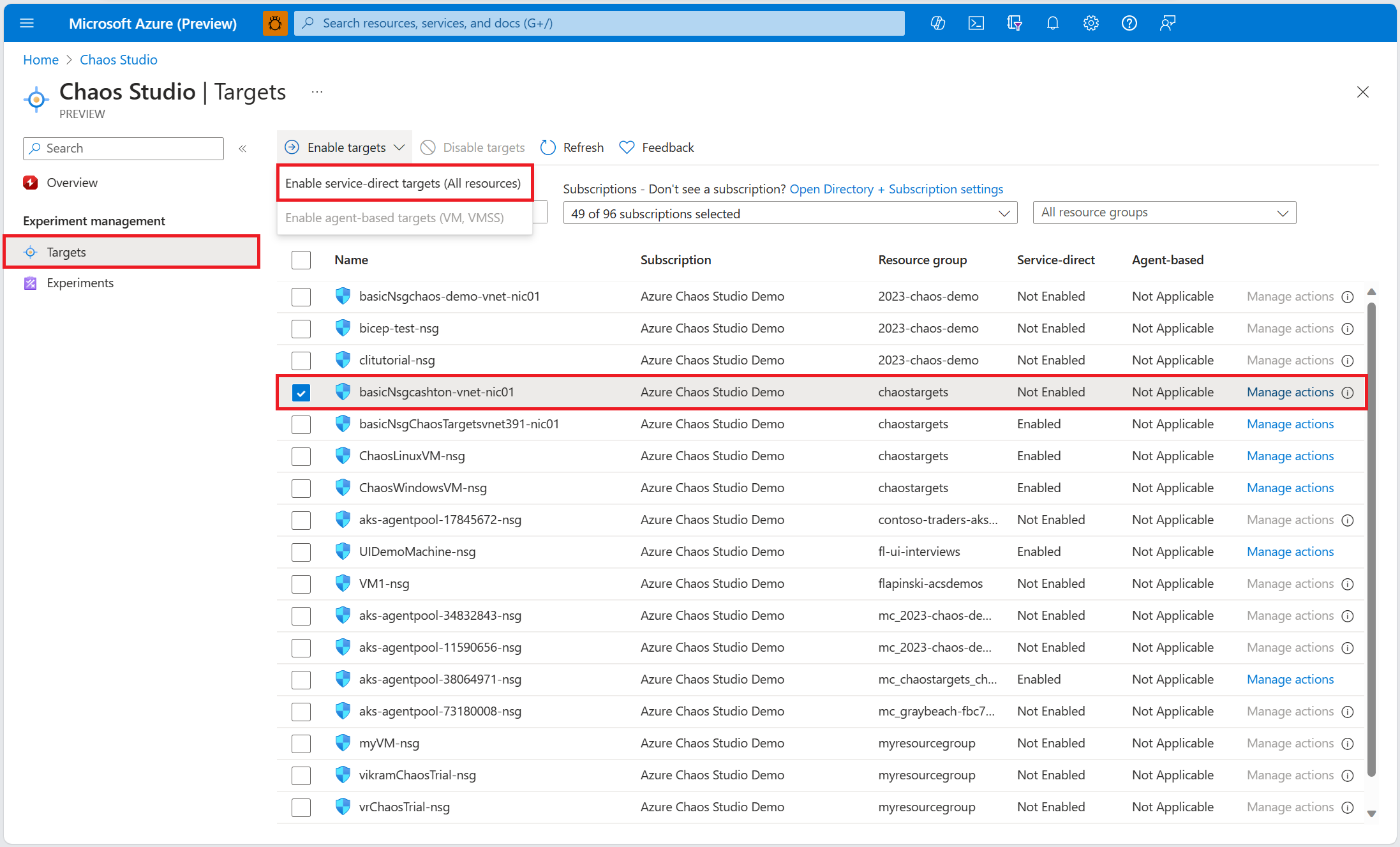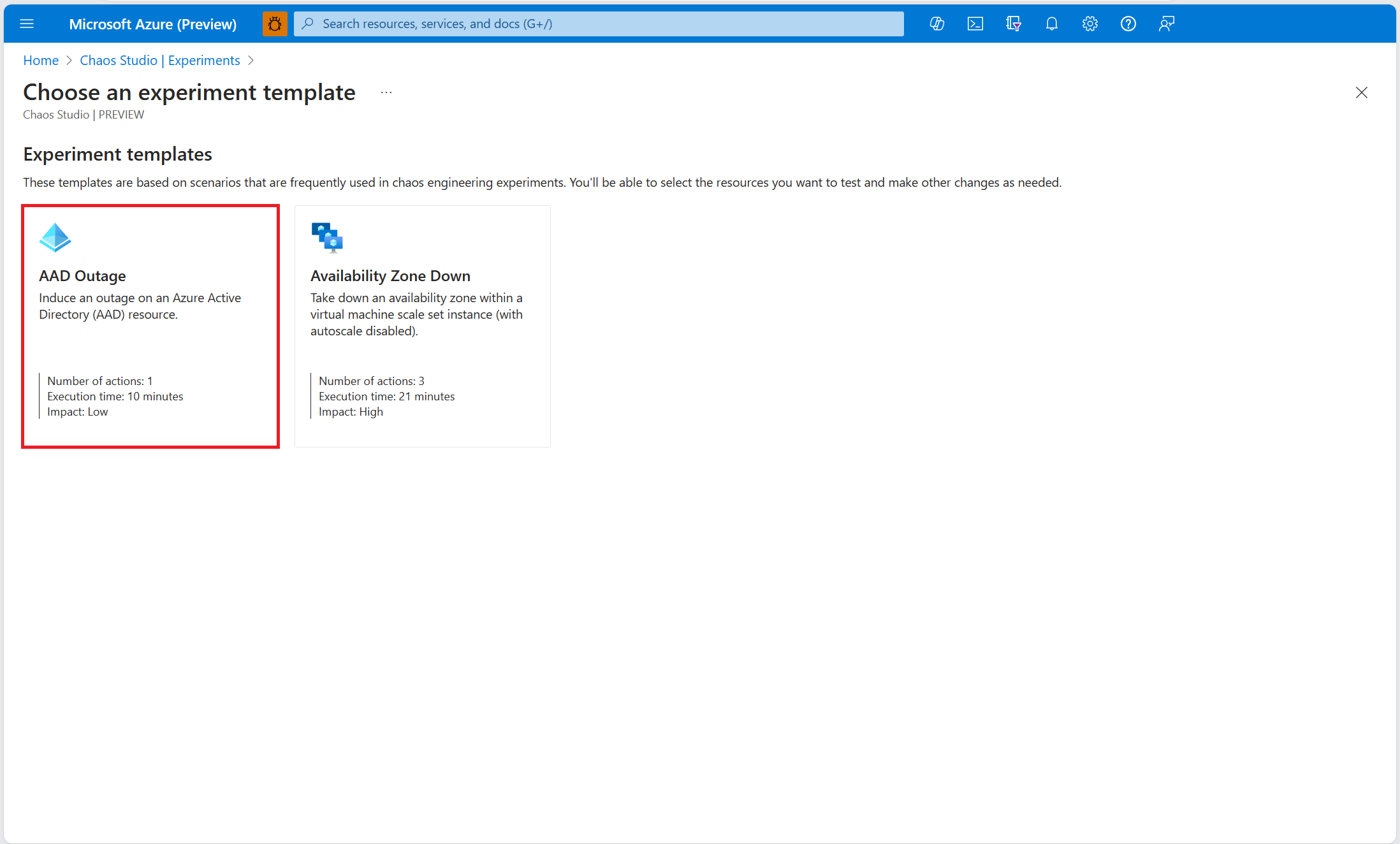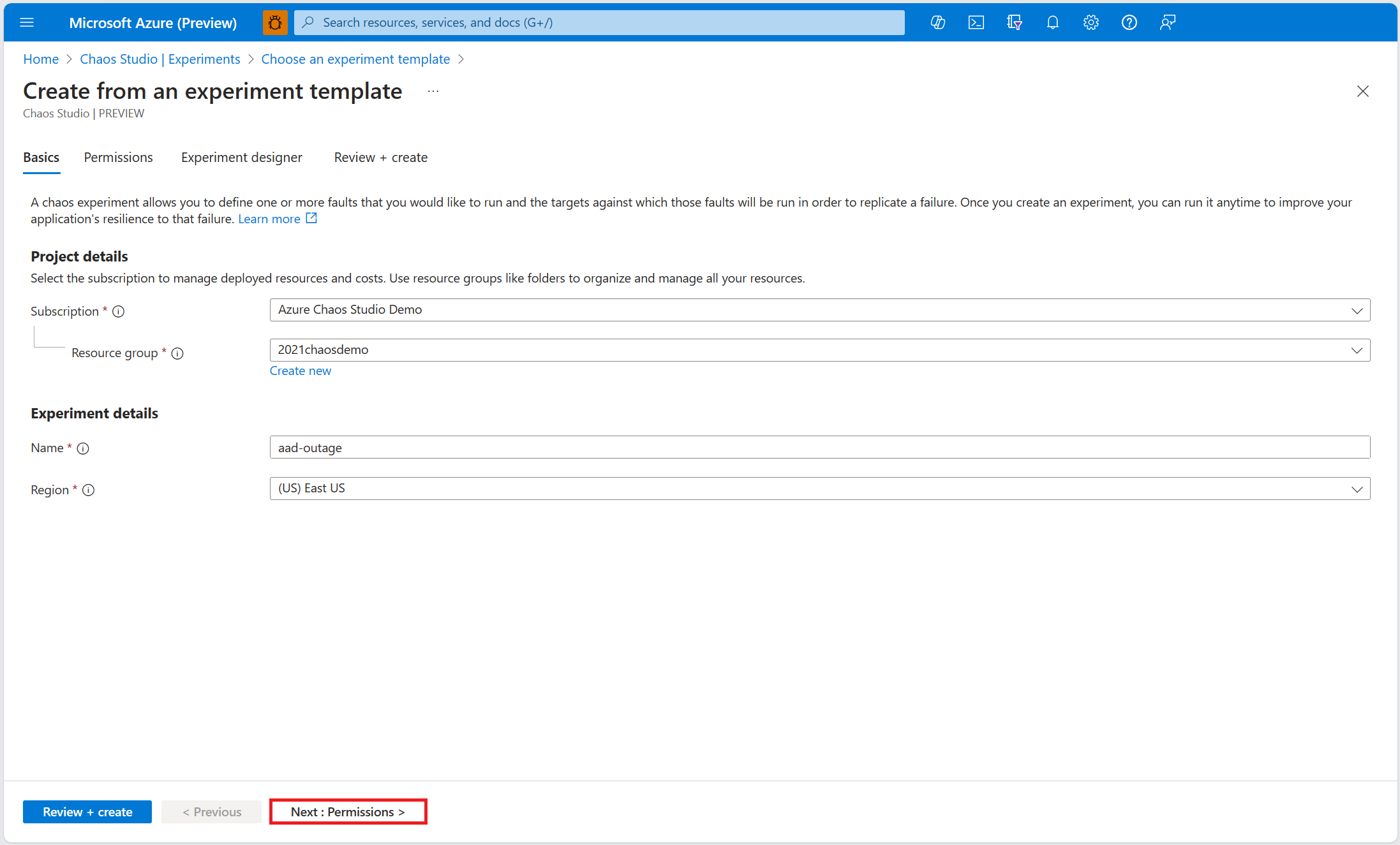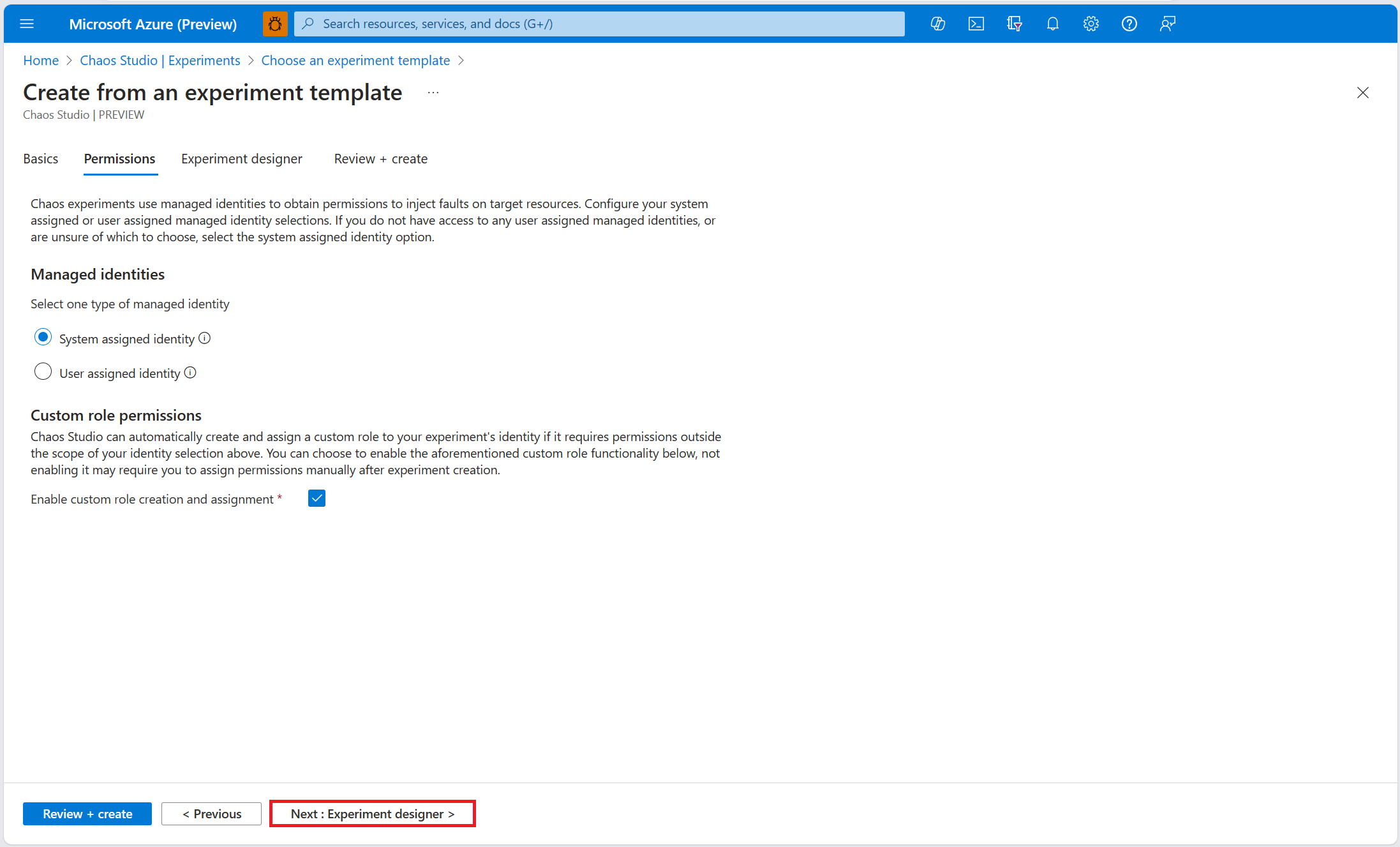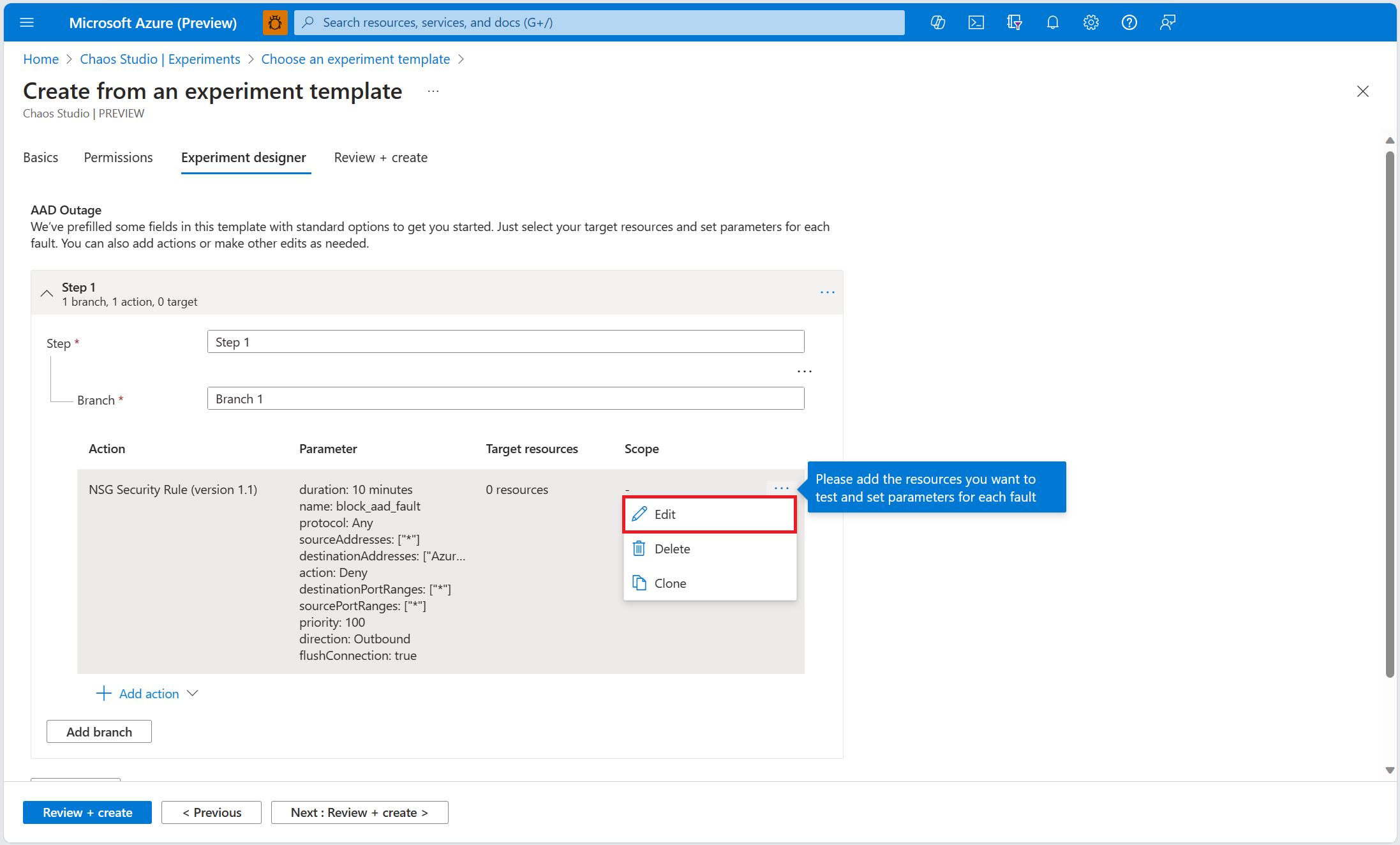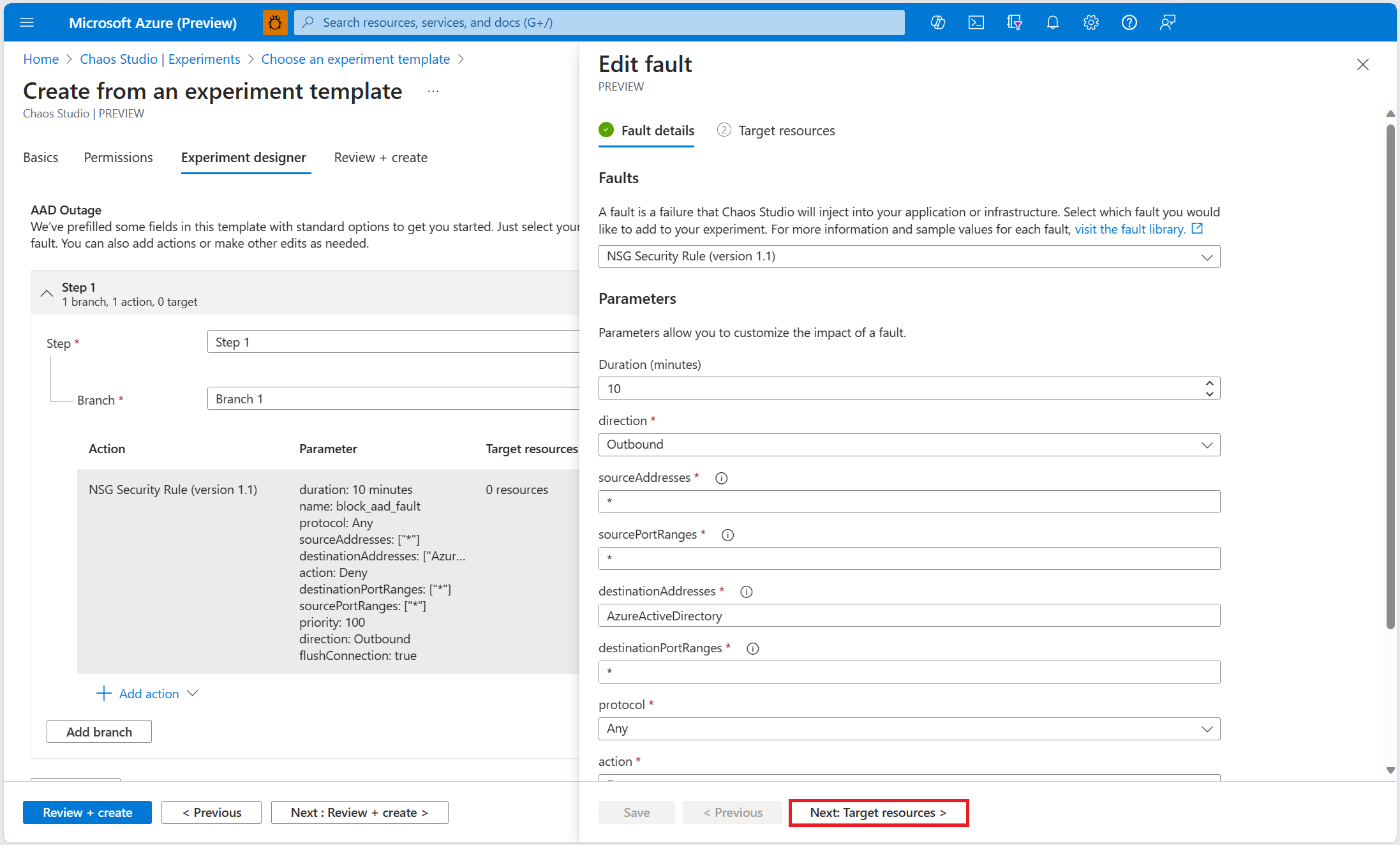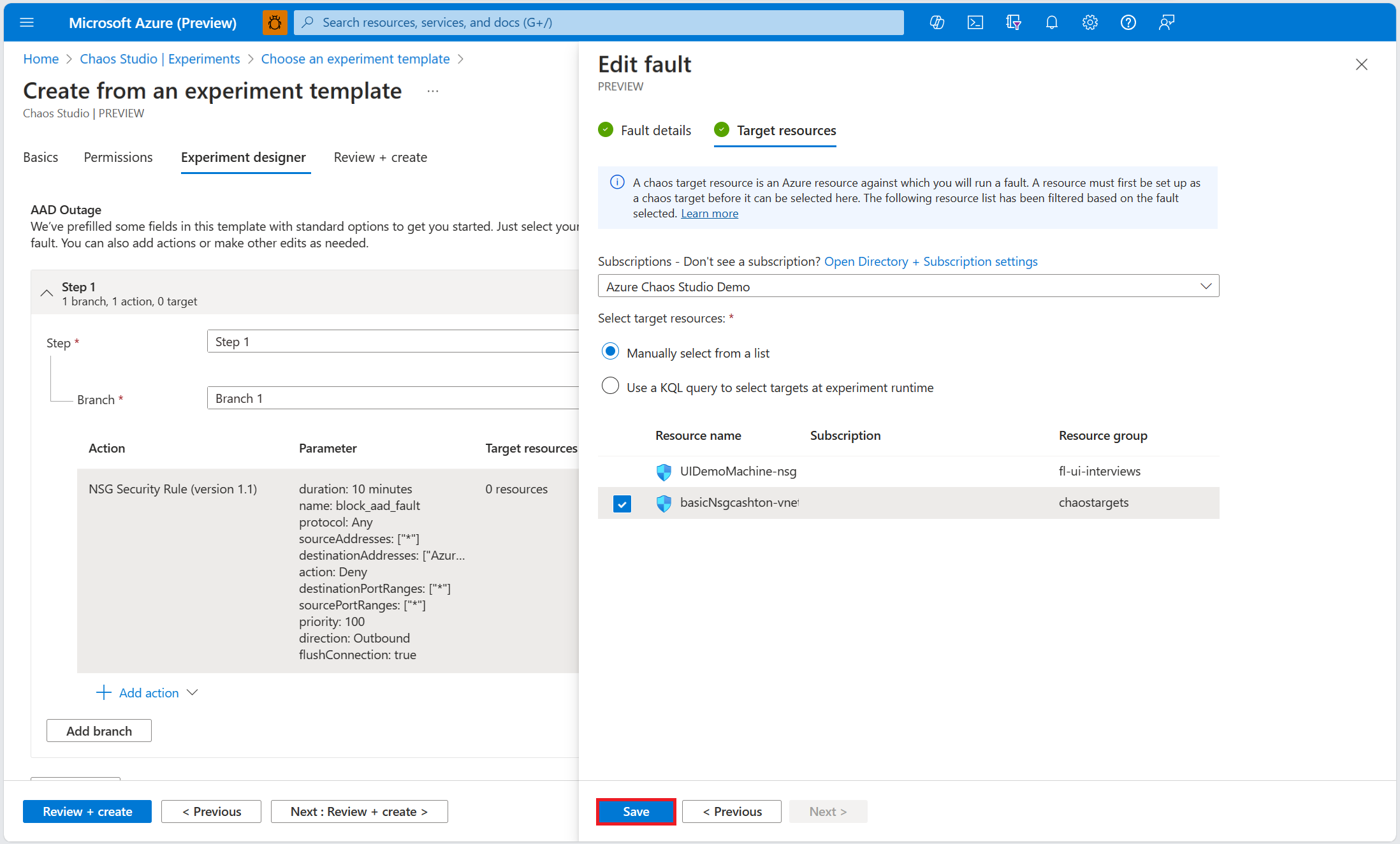Použití šablony experimentu chaosu k vyvolání výpadku instance Microsoft Entra ID
Pomocí experimentu s chaosem můžete ověřit, že je vaše aplikace odolná vůči selháním, a to tím, že tyto chyby způsobují v řízeném prostředí. V tomto článku vyvoláte výpadek prostředku Microsoft Entra ID pomocí předem vyplněné šablony experimentu a nástroje Azure Chaos Studio.
Požadavky
- Předplatné Azure. Pokud ještě nemáte předplatné Azure, vytvořte si bezplatný účet Azure před tím, než začnete.
- Skupina zabezpečení sítě.
Povolení aplikace Chaos Studio ve skupině zabezpečení sítě
Azure Chaos Studio nemůže vkládat chyby proti prostředku, dokud se tento prostředek nepřidá do aplikace Chaos Studio. Pokud chcete přidat prostředek do nástroje Chaos Studio, vytvořte cíl a možnosti prostředku. Skupiny zabezpečení sítě mají pouze jeden cílový typ (přímý servis) a jednu schopnost (nastavit pravidla). Jiné prostředky můžou mít až dva cílové typy. Jedním cílovým typem jsou chyby přímé služby. Dalším cílovým typem jsou chyby založené na agentech. Další prostředky můžou mít mnoho dalších možností.
Otevřete Azure Portal.
Na panelu hledání vyhledejte Chaos Studio .
Vyberte Cíle a vyhledejte prostředek skupiny zabezpečení sítě.
Vyberte prostředek skupiny zabezpečení sítě a vyberte Povolit cíle Povolit cíle> přímé služby.
Vyberte Zkontrolovat a povolit>povolení.
Teď jste úspěšně přidali skupinu zabezpečení sítě do aplikace Chaos Studio.
Vytvoření experimentu ze šablony
Teď můžete experiment vytvořit z předem vyplněné šablony experimentu. Experiment chaosu definuje akce, které chcete provést proti cílovým prostředkům. Akce jsou uspořádány a spouštěny v sekvenčních krocích. Experiment chaosu také definuje akce, které chcete provést proti větvím, které běží paralelně.
V aplikaci Chaos Studio přejděte do části Experimenty>Vytvořit>nový ze šablony.
Vyberte Výpadek ID Microsoft Entra.
Přidejte název experimentu, který vyhovuje pokynům pro pojmenování prostředků. Vyberte Další: Oprávnění.
Aby se experiment chaosu úspěšně spustil, musí mít dostatečná oprávnění k cílovým prostředkům. Vyberte spravovanou identitu přiřazenou systémem nebo spravovanou identitu přiřazenou uživatelem pro váš experiment. Pokud chcete, aby Chaos Studio přidalo potřebná oprávnění ke spuštění (ve formě vlastní role) k identitě experimentu, můžete povolit přiřazení vlastní role. Vyberte Další: Návrhář experimentů.
V rámci chyby pravidla zabezpečení NSG (verze 1.1) vyberte Upravit.
Zkontrolujte parametry selhání a vyberte Další: Cílové prostředky.
Vyberte prostředek skupiny zabezpečení sítě, který chcete použít v experimentu. Zvolte Uložit.
Vyberte Zkontrolovat a vytvořit>vytvořit, abyste experiment uložili.
Spuštění experimentu
Teď jste připraveni spustit experiment.
- V zobrazení Experimenty vyberte experiment. Vyberte Spustit>OK.
- Když se stav změní na Spuštěno, vyberte Podrobnosti pro poslední spuštění v části Historie a zobrazte podrobnosti o spuštěném experimentu.
Další kroky
Teď, když jste spustili experiment šablony výpadku ID Microsoft Entra, jste připraveni: